Skoncentruj się na treści: Jak aktywować funkcję kontroli rozpraszania w Safari na iPhonie
W obecnych czasach, gdy natłok informacji i powiadomień atakuje nas z każdej strony, Apple wprowadza rewolucyjne rozwiązanie dla użytkowników Safari. Najnowsze wersje beta systemów iOS 18, iPadOS 18 i macOS Sequoia przynoszą funkcję „Kontrola Rozpraszania”, która zmienia sposób, w jaki korzystamy z internetu. Dzięki niej możemy pożegnać się z irytującymi banerami, wyskakującymi powiadomieniami o plikach cookies, nachalnymi reklamami i innymi niechcianymi elementami. Co więcej, funkcja umożliwia blokowanie automatycznie odtwarzanych filmów, co znacząco zwiększa komfort i skupienie podczas przeglądania stron. Chcesz dowiedzieć się, jak włączyć tę funkcję na swoim iPhonie? Zapraszamy do lektury, która krok po kroku przeprowadzi Cię przez proces aktywacji i pomoże Ci odzyskać kontrolę nad przeglądaniem sieci.
Uruchamianie Kontroli Rozpraszania w Safari na iPhonie – przewodnik krok po kroku
Ważna informacja: Funkcja Kontroli Rozpraszania jest dostępna wyłącznie w wersjach beta systemów iOS 18, iPadOS 18 oraz macOS Sequoia Developer Beta 5. Pamiętaj, że będąc funkcją w fazie beta, mogą wystąpić pewne nieprawidłowości w jej działaniu.
Nowe narzędzie Kontrola Rozpraszania umożliwia eliminację wszelkich statycznych elementów zakłócających odbiór treści na stronie. Dostęp do niej uzyskujemy poprzez menu Strony w Safari. Poniżej przedstawiamy instrukcję, jak skutecznie pozbyć się reklam w Safari za pomocą Kontroli Rozpraszania w iOS 18:
- Otwórz stronę internetową, na której chcesz ukryć elementy rozpraszające, takie jak reklamy czy banery.
- W pasku adresu kliknij menu Strony, a następnie wybierz opcję „Ukryj rozpraszające elementy”.
- Pojawi się komunikat, informujący, że „Ukrycie rozpraszających elementów nie powoduje trwałego usunięcia treści, która jest często aktualizowana”. Potwierdź, klikając „OK”.

- Następnie wybierz poszczególne elementy, które chcesz usunąć ze strony.
- Po zaznaczeniu elementów zobaczysz wokół nich ramkę z napisem „Ukryj”.
- Kliknij „Ukryj”, a wybrane elementy znikną z animacją przypominającą zniknięcie pod wpływem Mocy Thanosa.
- Na koniec naciśnij „Gotowe” w pasku adresu, aby zatwierdzić zmiany.
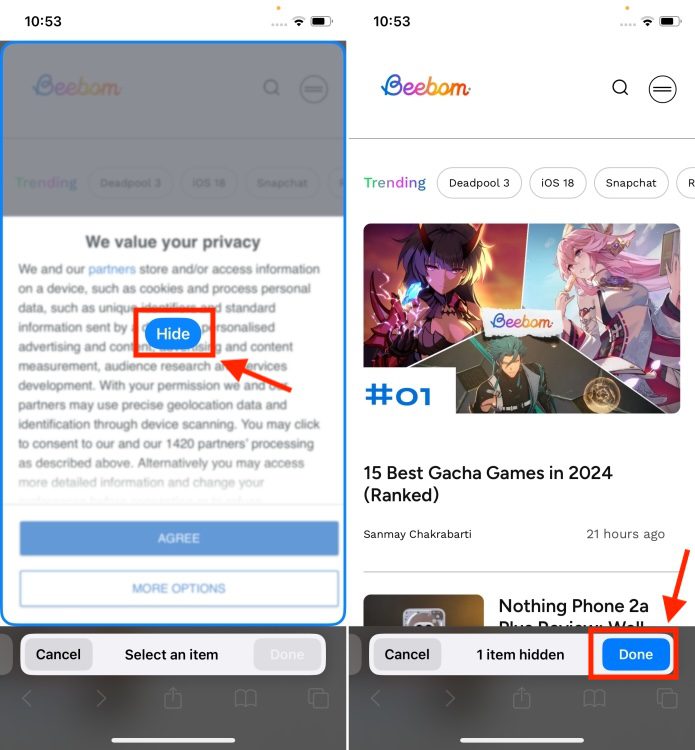
Aktywowanie Kontroli Rozpraszania na danej stronie jest sygnalizowane niebieskim znacznikiem w pasku adresu. Jeśli chcesz przywrócić ukryte elementy, kliknij ten znacznik (lub menu Strony) i wybierz „Pokaż ukryte elementy”.
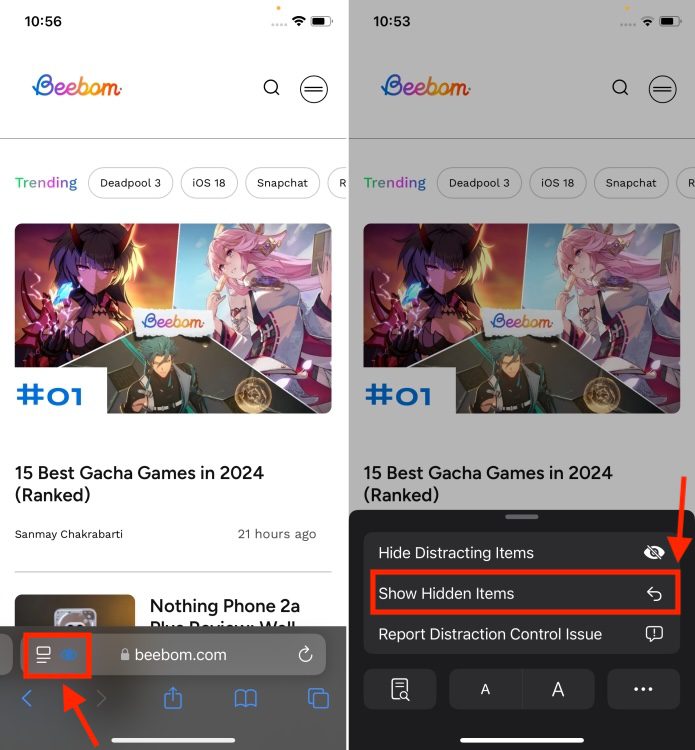
W ten sposób wszystkie ukryte fragmenty strony zostaną natychmiast przywrócone. Ważne jest, że ustawienia ukrywania elementów nie są synchronizowane pomiędzy różnymi urządzeniami.
Teraz możesz skutecznie maskować reklamy, okienka pop-up i inne zbędne elementy w Safari, korzystając z funkcji „Ukryj rozpraszające elementy” w iOS 18. Jakie są Twoje wrażenia z użytkowania tej funkcji? Podziel się z nami swoją opinią w komentarzach.
Najczęściej zadawane pytania
Czy Kontrola Rozpraszania w iOS 18 działa na wszystkich stronach?
Tak, funkcja Kontroli Rozpraszania jest dostępna dla każdej strony internetowej, jednak aktywować ją trzeba osobno dla każdej z nich. Dla każdej odwiedzanej strony musisz włączyć opcję „Ukryj rozpraszające elementy”.
Czy Kontrola Rozpraszania trwale usuwa reklamy?
Nie, Kontrola Rozpraszania nie eliminuje trwale reklam, okienek pop-up i innych elementów. Nie jest to blokada reklam, a jedynie narzędzie do tymczasowego ukrywania treści. Po odświeżeniu strony reklamy mogą pojawić się ponownie.
Podsumowanie
Funkcja Kontroli Rozpraszania w Safari na iPhone jest znakomitym narzędziem, które pozwala użytkownikom skupić się na istotnej treści poprzez eliminację elementów rozpraszających uwagę. Z tym nowym rozwiązaniem przeglądanie internetu staje się bardziej komfortowe i skoncentrowane. Jest to bez wątpienia krok w dobrą stronę w kwestii użytkowania technologii. Gorąco zachęcamy do przetestowania tej funkcji i podzielenia się swoimi odczuciami!
newsblog.pl
Maciej – redaktor, pasjonat technologii i samozwańczy pogromca błędów w systemie Windows. Zna Linuxa lepiej niż własną lodówkę, a kawa to jego główne źródło zasilania. Pisze, testuje, naprawia – i czasem nawet wyłącza i włącza ponownie. W wolnych chwilach udaje, że odpoczywa, ale i tak kończy z laptopem na kolanach.